想要彻底关掉Windows 11那个总在不合时宜的时候跳出来的自动更新吗?比如在你急着用电脑开会、打游戏或者处理重要文件的时候,它突然开始下载更新,还可能要重启,确实很让人心烦,下面我就给你详细说说几种不同的方法,从简单到彻底,你可以根据自己的情况来选择。
最简单也最推荐先试试的方法,就是通过系统自带的设置来暂时延缓更新,这个方法不会完全阻止更新,而是给系统设定一个“假期”,在假期内它不会打扰你,你跟着我做:用鼠标点击屏幕左下角的“开始”按钮,就是那个四个小方块的图标,然后选择“设置”,设置窗口打开后,你看左边有一排选项,找到并点击“Windows更新”,进去之后,你会看到一些选项,暂停更新”,你可以选择暂停一周,最多可以连续暂停五周,这样加起来就是一个多月的时间没有更新打扰,旁边还有个“更改使用时段”的选项,这个很有用,你可以设置一个你通常在使用电脑的时间段,比如早上9点到晚上6点,那么系统在这个时间段内就不会自动重启来完成更新,还有一个叫“高级选项”的地方,点进去,你可以把“自动下载并安装更新”改成“通知安排重启”,这样当有更新时,它会通知你,但不会自动下载安装,把主动权交到你手里,这个方法比较温和,适合大多数只是想避免突然重启的用户。
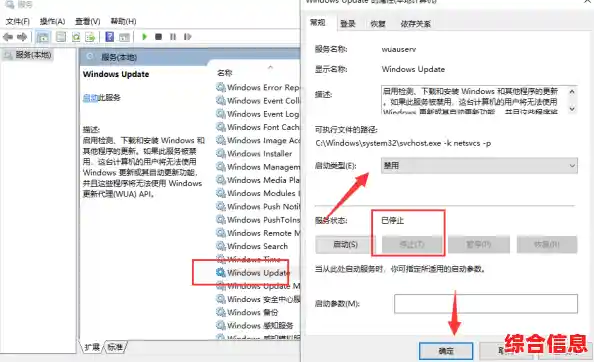
如果你觉得延缓更新还不够,想要更长时间地阻止它,那就需要用到系统里的一个叫做“组策略编辑器”的工具了,注意,这个工具只在Windows 11的专业版、企业版或教育版里才有,如果你的电脑是家庭版,那可能看不到这个工具,你先按下键盘上的Win键和R键,就是那个像窗户一样的标志和字母R一起按,会弹出一个小窗口叫“运行”,在这个小窗口里输入“gpedit.msc”,然后按回车,这时候会打开一个看起来有点复杂的窗口,这就是组策略编辑器了,你别怕,跟着我指的路线点就行,在左边,你会看到一个像文件夹树一样的结构,依次点开“计算机配置” -> “管理模板” -> “Windows组件” -> “Windows更新” -> “管理最终用户体验”,点完“管理最终用户体验”后,看右边的主窗口,里面会有一个选项叫“配置自动更新”,你双击它,会弹出一个小窗口,在这个小窗口里,你选择“已禁用”,然后点击“应用”和“确定”,这样做之后,系统的自动更新功能就被彻底关闭了,它不会再自动检查、下载或安装任何更新,但你要记住,这样做之后,你就需要自己定期想起来去Windows更新设置里手动点击“检查更新”了,否则你的电脑会一直缺少重要的安全补丁,可能会让电脑更容易中毒或出问题。
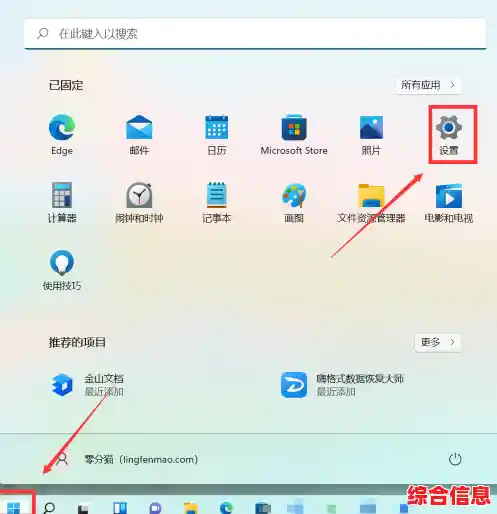
还有一个地方可以下手,就是系统服务,无论你是什么版本的Windows 11,都有这个功能,同样,先按Win+R键打开运行窗口,这次输入“services.msc”然后回车,会打开一个叫“服务”的窗口,里面列出了电脑在后台运行的所有服务项目,你需要在这个长长的列表里找到两个服务,一个叫“Windows Update”,另一个叫“Update Orchestrator Service”,找到之后,分别对它们进行设置,双击“Windows Update”,会弹出它的属性窗口,点击“停止”按钮,把当前运行的服务停掉,看上面有一个“启动类型”的下拉菜单,点开它,选择“禁用”,这样下次开机这个服务就不会自动启动了,最后点“应用”和“确定”,对“Update Orchestrator Service”这个服务也重复完全相同的操作:先停止,然后禁用启动类型,最后确定,这个方法效果也很强,和组策略编辑器差不多,都能有效阻止自动更新。
还有一个特别简单但可能有点治标不治本的方法,就是告诉电脑你用的是“按流量计费的连接”,系统为了帮用户省钱,在这种网络环境下会自动限制后台更新,你打开“设置”->“网络和Internet”->“高级网络设置”,找到你正在使用的网络连接,比如WLAN或者以太网,点进去管理,里面会有一个选项叫“设为按流量计费的连接”,你把它打开,这样系统就会减少自动更新的活动,不过这个方法不一定百分百可靠,有些重要的安全更新可能还是会溜进来。
好了,以上就是几种关闭Windows 11自动更新的详细步骤,你可以根据自己的需要和电脑的版本选择合适的方法,但最后我还是要多提醒你一句,Windows更新虽然有时候烦人,但它确实包含了重要的安全修复和漏洞补丁,长期不更新可能会让你的电脑面临风险,即使你关闭了自动更新,也最好每隔一两个月手动检查并安装一次更新,确保电脑的安全,希望这些步骤能帮到你。